Hay muchas formas de transferir archivos entre su teléfono inteligente y su computadora. Puede utilizar un cable USB, un servicio en la nube o una aplicación para compartir archivos. En este artículo, le presentaremos las 5 mejores aplicaciones para compartir archivos entre su teléfono inteligente y su computadora.
Con una multitud de opciones disponibles, nos centraremos en la 5 aplicaciones que utilizamos en nuestra vida diaria. Estas soluciones, además de ser de código abierto et gratuites, ofrecen una experiencia óptima para compartir. No dudes en compartir tus alternativas favoritas.
compartirfi
Comenzamos nuestra lista con esta herramienta que ha ganado popularidad en los últimos tiempos. compartirfi es una aplicación de código abierto que ofrece una solución perfecta para transferir archivos entre su teléfono móvil y su computadora. Además, es compatible con diferentes plataformas como Windows, macOS, Linux, Android y iOS.
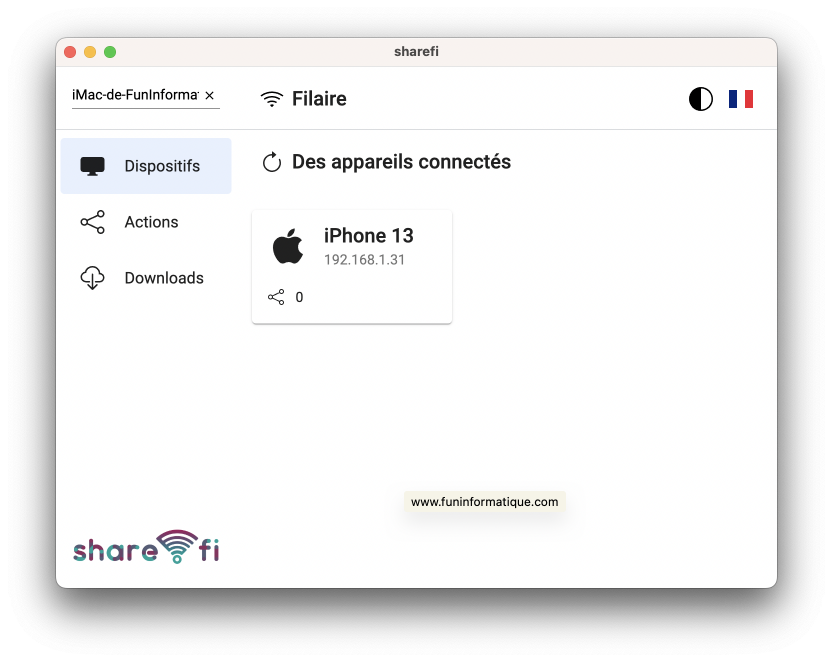
El proceso de compartir con Sharefi es increíblemente simple.
Comience instalando la aplicación en cada dispositivo que desee conectar, luego asegúrese de que todos estén conectados al mismo red Wi Fi.
Una vez hecho esto, siga estos sencillos pasos para compartir sus archivos:
- Abre la aplicación y ve al menú. Acciones.
- Luego presione el botón + para seleccionar y agregar los archivos o carpetas que desea compartir.
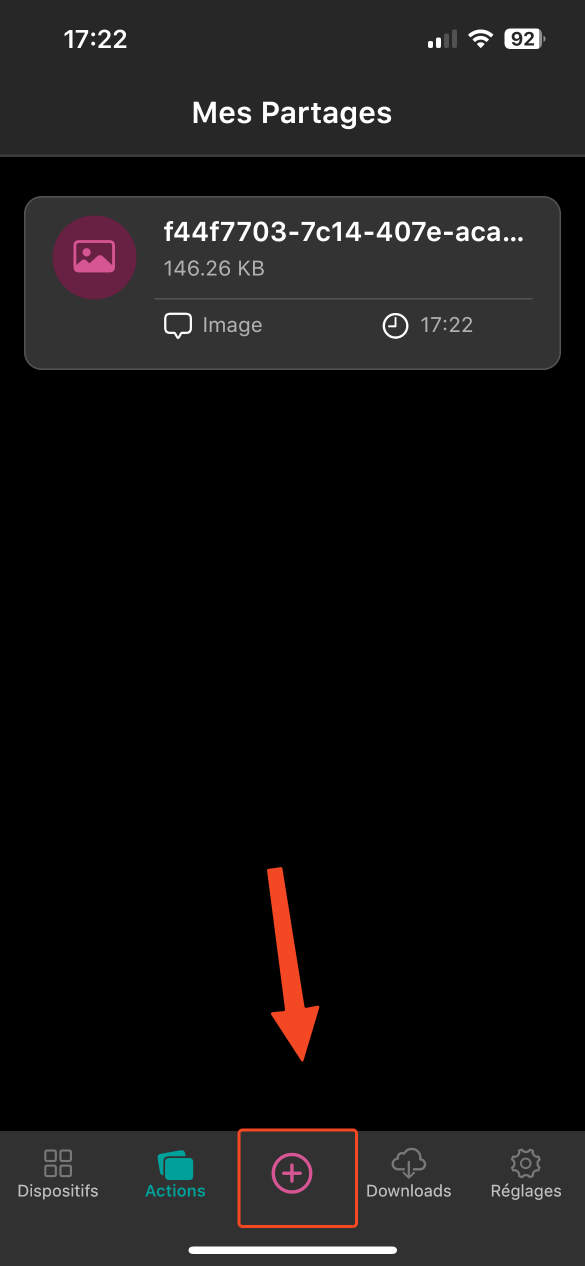
- Finalmente, en el otro dispositivo, simplemente haga clic en el nombre del teléfono inteligente de la lista de dispositivos disponibles.
Xender
Nuestra segunda aplicación en la lista, Xender, es una opción sólida y fácil de usar para intercambio de archivos entre el teléfono inteligente y la computadora.
De hecho, también es compatible con Android y iOS.
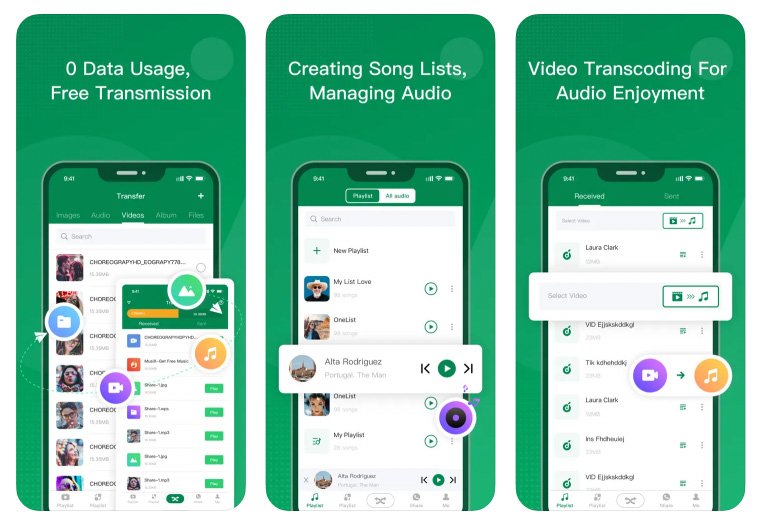
Para utilizar Xender, siga estos sencillos pasos:
- En primer lugar, descargar e instalar Xender en tus dispositivos Android y iOS.
- Asegúrese de que ambos dispositivos estén conectados a la misma red wifi.
- A continuación, inicie la aplicación en ambos dispositivos y seleccione la opción para compartir archivos.
- Finalmente, elige los archivos que deseas compartir y confirma el envío.
Xender facilita compartir fotos, vídeos, documentos y más. Con su alta velocidad de transferencia, esta aplicación proporciona una experiencia para compartir archivos rápida y sin complicaciones.
Envío local
Pasemos a la tercera aplicación de nuestra lista, Envío local. Esta solución de código abierto es compatible con varios sistemas operativos como Windows, macOS, Linux, Android y iOS.
Además, ofrece un método conveniente para compartir archivos entre su teléfono inteligente y su computadora.
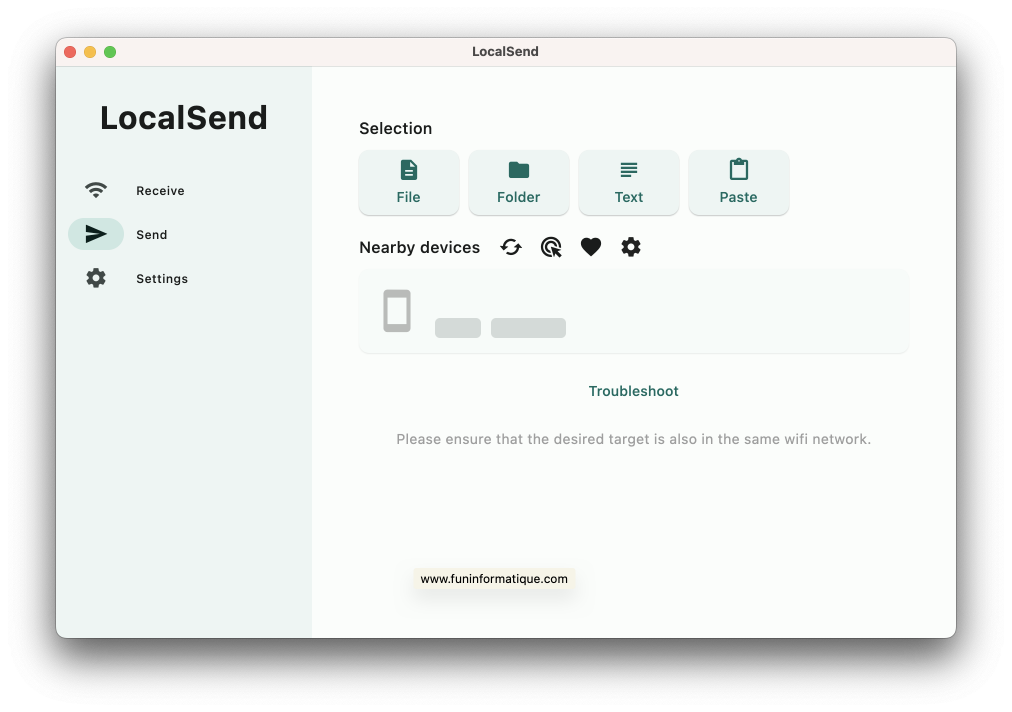
Cómo utilizar LocalSend:
- Para empezar, Instale LocalSend en su teléfono móvil y computadora que deseas conectar.
- Verifique que todos los dispositivos estén conectados a la misma red wifi.
- Cada dispositivo (teléfono inteligente o computadora) se identifica automáticamente con un nombre distinto.
- Luego, en el dispositivo emisor, simplemente presione Enviar y elija el archivo para compartir.
- El dispositivo receptor sólo necesita aceptar la transmisión para que se realice la transferencia del archivo.
instantánea
Nuestra cuarta opción en esta selección es instantánea. Es una aplicación que destaca por su sencillez y su funcionamiento sin requerir instalación.
Accesible a través de un navegador web en cualquier dispositivo, Snapdrop facilita compartir archivos entre un teléfono inteligente y una computadora.
Cómo utilizar Snapdrop:
- Simplemente abra Snapdrop en su navegador, ya sea en su teléfono inteligente o computadora, en snapdrop.net.
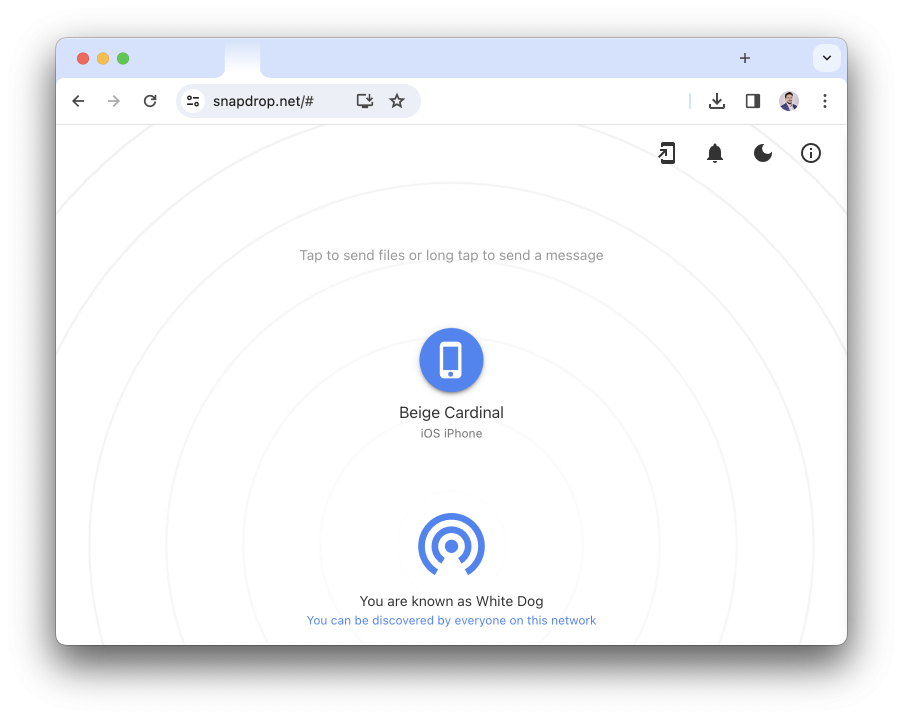
- Asegúrese de que todos los dispositivos estén conectados a la misma red wifi.
- Los dispositivos disponibles aparecerán en la pantalla de su navegador.
- Finalmente, arrastre los archivos que desea compartir al dispositivo de destino.
Snapdrop ofrece una solución sencilla, eliminando la necesidad de instalaciones previas.
Sharik
Terminemos nuestra exploración con la quinta aplicación, Sharik. Esta solución, también de código abierto y compatible con una variedad de sistemas operativos como Windows, Linux, Android y iOS. Ofrece un enfoque ingenioso para compartir archivos wifi. De hecho, esta herramienta ofrece dos opciones para compartir: una Enlance y un Código QR .
Cómo utilizar Sharik:
- Instalar Sharik en los dispositivos que desea conectar.
- Asegúrese de que todos los dispositivos estén conectado a la misma red wifi.
- Inicie la aplicación en ambos dispositivos.
- En el dispositivo de envío, seleccione los archivos para compartir.
- Sharik generará automáticamente una URL y un código QR.
- El destinatario puede utilizar la URL o escanear el código QR para descargar los archivos, sin necesidad de instalar Sharik en su máquina.
Una característica interesante de Sharik es la posibilidad de recibir y recuperar archivos enviados por otra máquina, incluso sin haber instalado previamente la aplicación. Con esta flexibilidad, Sharik se destaca como una solución práctica y accesible para compartir archivos entre teléfono inteligente y computadora.






Necesidad de ayuda ? Haz tu pregunta, FunInformatique te respondere